Sistem Automasi Rumah adalah konsep dunia moden yang paling pesat berkembang. Automasi rumah pintar adalah konsep di mana satu alat digunakan untuk mengawal pelbagai parameter elektronik rumah, misalnya, menukar peralatan rumah, memantau penggera keselamatan, automasi pintu garaj, dll.

Sistem Automasi Menggunakan Alat Jauh TV
Dalam projek ini, kami akan menggunakan alat kawalan jauh TV sederhana untuk membuat sistem automasi rumah yang sederhana. Alat kawalan jauh TV ini akan mengawal semua peralatan yang disambungkan ke papan mikrokontroler.
Bagaimana Menggunakan Jauh TV untuk Membuat Sistem Automasi Rumah?
Sistem Automasi Rumah yang sudah tersedia di pasaran, sangat mahal. Kita boleh menggunakan papan Arduino untuk menyambungkan peralatan rumah yang berbeza dan mengendalikannya menggunakan alat kawalan jauh TV. Ini akan menjadi kos yang sangat rendah dan kaedah yang berkesan untuk mengautomasikan rumah. Sekarang mari kita bergerak selangkah lebih awal dan mula mengumpulkan maklumat untuk memulakan projek.
Langkah 1: Mengumpulkan Komponen
Pendekatan terbaik untuk memulakan sesuatu projek adalah dengan membuat senarai komponen dan menjalani kajian ringkas mengenai komponen-komponen ini kerana tidak ada yang akan mahu bertahan di tengah-tengah projek hanya kerana komponen yang hilang. Senarai komponen yang akan kami gunakan dalam projek ini diberikan di bawah:
- Penerima IR TSOP 1738
- Alat kawalan jauh
- Papan roti
- Wayar Pelompat
Langkah 2: Mengkaji Komponen
Sekarang setelah kita mengetahui komponen apa yang akan kita gunakan, marilah kita mempelajarinya sebentar untuk membuat pemahaman yang lebih baik mengenai bagaimana rangkaian kita berfungsi.
Arduino Nano adalah papan mikrokontroler yang menjalankan pelbagai operasi dalam rangkaian yang berbeza. Ia memerlukan a Kod C yang memberitahu lembaga apa tugas yang harus dilaksanakan dan bagaimana. Ia mempunyai 13 pin I / O digital yang bermaksud bahawa kita boleh mengendalikan 13 peranti yang berbeza. Sekiranya anda ingin mengawal lebih daripada 13 peranti, gunakan Arduino Mega.

Arduino Nano
TSOP 1738 adalah modul IR untuk Alat Kawalan Jauh. Ia mempunyai frekuensi pembawa 38kHz. Ia terdiri daripada alat fotodetektor yang mengesan isyarat dan kemudian mendodulasikannya. Keluarannya digunakan secara langsung oleh Arduino atau papan mikrokontroler lain.

Sensor TSOP
Modul geganti adalah peranti beralih. Ia berfungsi dalam dua mod, Biasanya Dibuka (TIDAK) dan Kebiasaannya Tutup (NC) . Dalam mod TIDAK, litar selalu rosak kecuali anda menghantar isyarat TINGGI ke geganti melalui Arduino. Mod NC semakin buruk, Litar selalu lengkap kecuali anda menghidupkan modul geganti. Pastikan anda menyambungkan wayar positif Alat Elektrik anda ke modul geganti dengan cara yang ditunjukkan di bawah.

Modul Relay
Alat kawalan jauh TV standard mempunyai butang kuasa dan semua kekunci berangka di atasnya. Kekunci berangka ini akan digunakan untuk menukar peralatan elektrik.
Langkah 3: Membuat Litar
Sekarang setelah kita mengetahui bagaimana semua komponen berfungsi, marilah kita maju dan mula membuat litar.
- Ambil papan roti dan masukkan Arduino Nano dan TSOP 1738 anda di dalamnya.
- Nyalakan modul TSOP 1738 dan modul geganti melalui Arduino. Sambungkan KELUAR pin TSOP1738 ke pin11 dari Arduino dan juga menghubungkan DALAM pin modul geganti ke Arduino. Saya hanya mengendalikan dua peralatan elektrik jadi saya hanya menggunakan modul geganti di sini. Sekiranya anda ingin mengawal lebih banyak peralatan, sambungkan juga lebih banyak modul geganti.
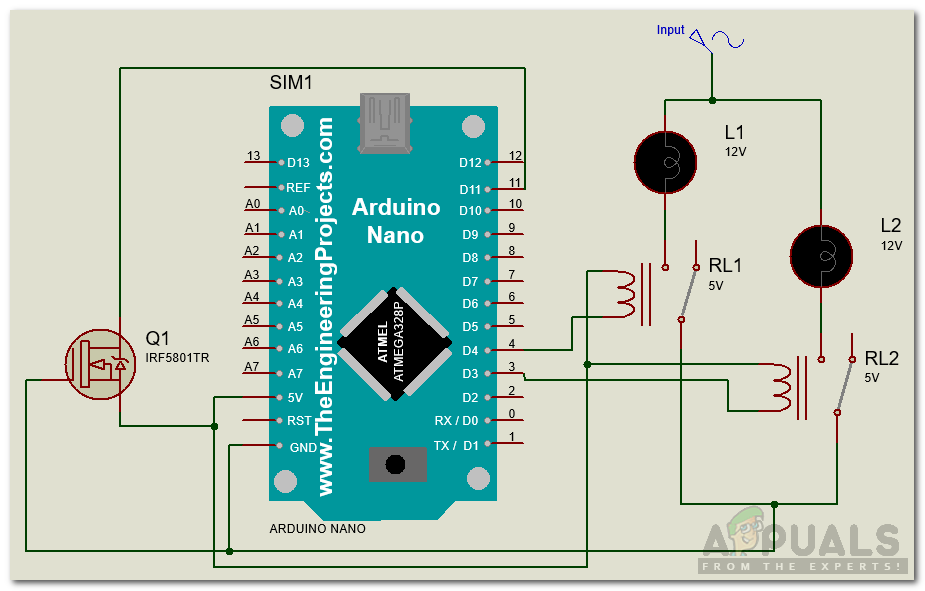
Rajah Litar
Langkah 4: Bermula dengan Arduino
Sekiranya anda belum mengusahakan Arduino IDE sebelumnya, jangan risau kerana langkah demi langkah untuk menyiapkan Arduino IDE ditunjukkan di bawah.
- Sambungkan papan Arduino anda ke PC dan buka Panel Kawalan. Klik pada Perkakasan dan Bunyi. Sekarang dibuka Peranti dan Pencetak dan cari port yang menghubungkan papan anda. Dalam kes saya adalah COM14 tetapi berbeza dalam komputer yang berbeza.
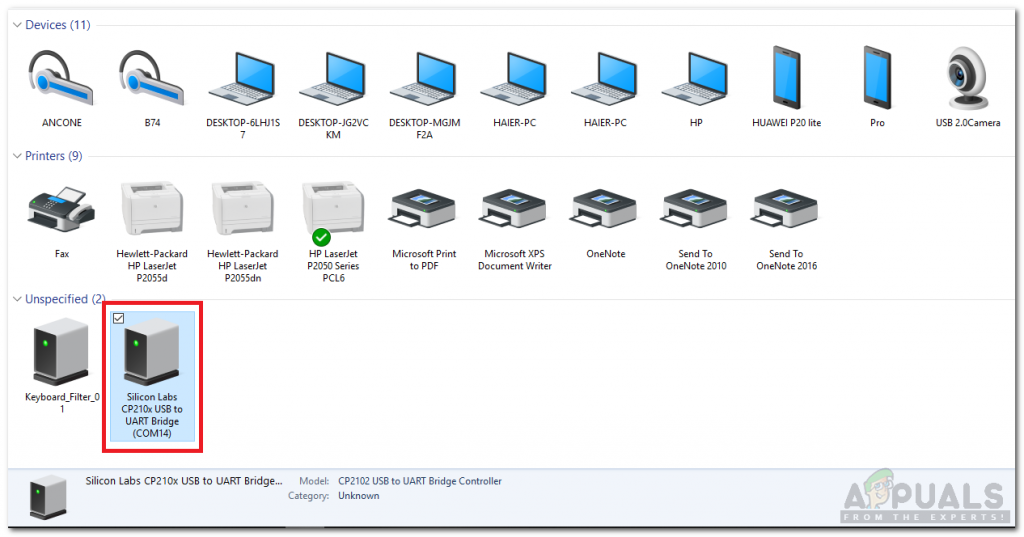
Mencari Pelabuhan
- Klik pada menu Alat dan tetapkan papan sebagai Arduino Nano (AT Mega 328P) .
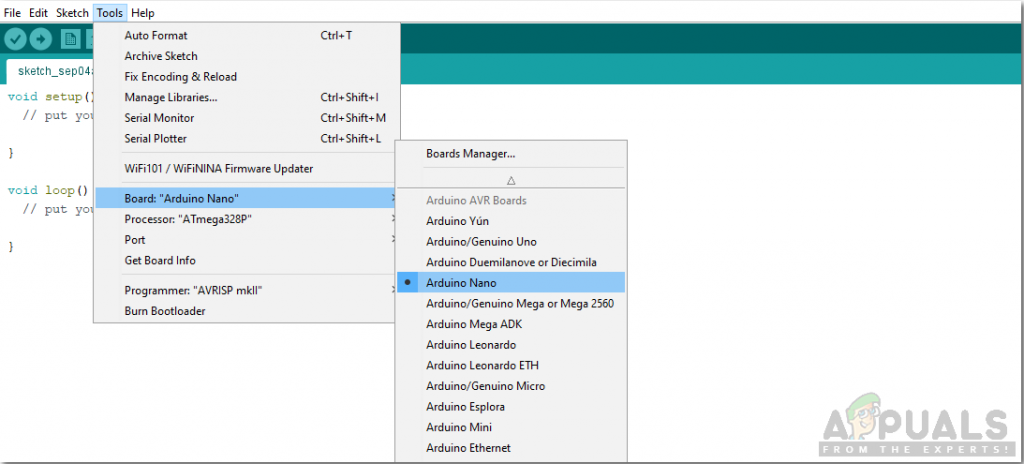
Menetapkan Papan
- Klik pada menu Alat sekali lagi dan tetapkan port yang anda perhatikan di panel kawalan sebelumnya.
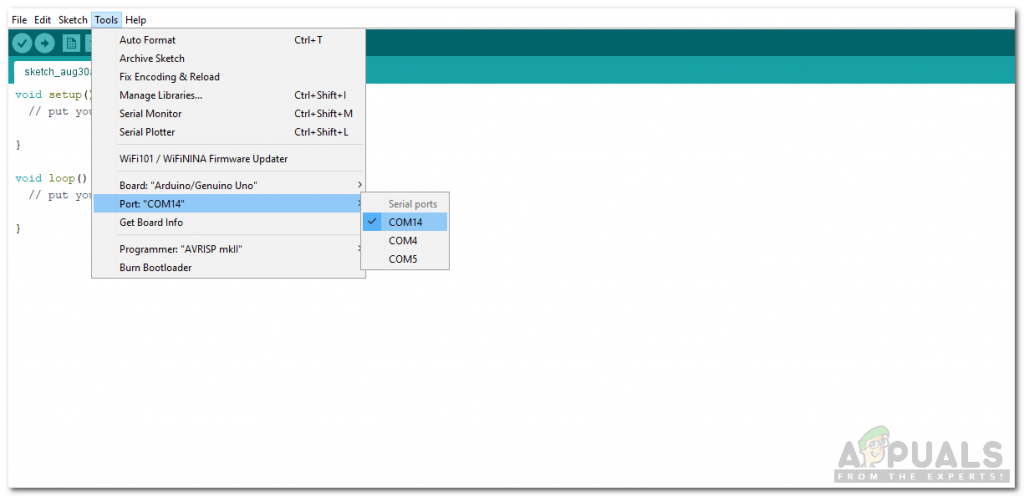
Menetapkan Pelabuhan
- Dalam menu Alat yang sama, tetapkan Pemproses sebagai ATmega328p (Pemuat Boot Lama) .
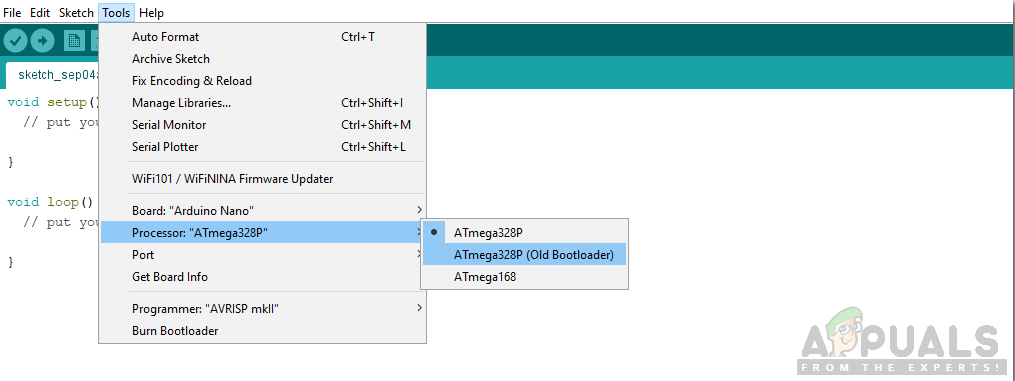
Memproses Pemproses
- Untuk menyahkod data yang dihantar oleh alat kawalan jauh, kami memerlukan perpustakaan khas untuk A code Arduino. Perpustakaan ini dilampirkan bersama dengan kod di pautan di bawah. Untuk menambah perpustakaan goto Lakarkan> Sertakan Perpustakaan> Tambahkan Perpustakaan ZIP . Kotak akan muncul. Cari folder ZIP di komputer anda dan klik OK untuk memasukkan folder tersebut.
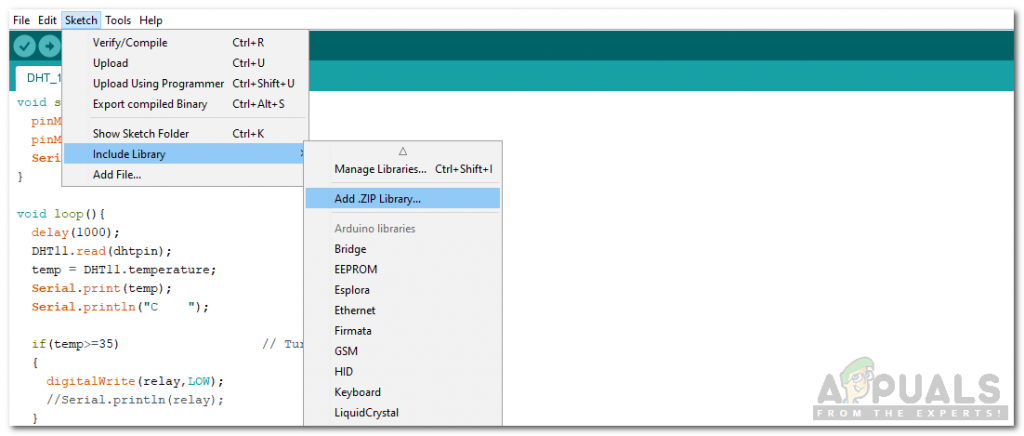
Sertakan Perpustakaan
- Muat turun kod yang dilampirkan di bawah dan klik pada butang muat naik untuk membakar kod tersebut di papan Arduino Nano anda.
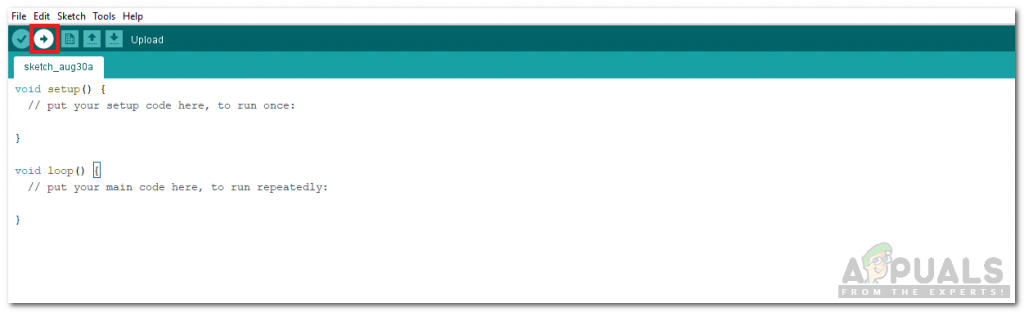
Muat naik
Klik pada muat turun butang untuk mendapatkan kod.
Langkah 5: Kod
Kodnya sangat mudah difahami tetapi tetap diterangkan secara ringkas di bawah.
1. persediaan tidak sah () adalah fungsi di mana kita menginisialisasi pin INPUT atau OUTPUT. Fungsi ini juga menetapkan kadar baud dengan menggunakan Bersiri. Bermula () arahan. Baud Rate adalah kelajuan komunikasi mikrokontroler.
2. gelung kosong () adalah fungsi yang berjalan berulang kali dalam satu gelung. Dalam gelung ini, kami menulis kod yang memberitahu papan mikrokontroler apa tugas yang harus dijalankan dan bagaimana.
3. Semasa kami menghantar data dari alat kawalan jauh TV, Arduino perlu menyahkod data ini. Untuk ini, kami telah memasukkan perpustakaan khas #merangkumi <IRremote.h>. Fungsi di perpustakaan ini akan digunakan untuk menyahkod data setiap kunci, yang dihantar dari alat kawalan jauh.
#masuk int RECV_PIN = 11; IRrecv irrecv (RECV_PIN); keputusan decode_results; batal persediaan () {Serial.begin (9600); irrecv.enableIRIn (); } gelung void () {if (irrecv.decode (& results)) {Serial.println (results.value, HEX); irrecv.resume (); } kelewatan (100); }Kod di atas membaca nilai yang dihantar dari alat kawalan jauh dan menyahkodkannya ke nilai HEX yang sepadan. Kod ini diambil dari contoh perpustakaan IRremote di Arduino IDE. Kod ini juga dilampirkan dalam pautan muat turun dengan nama ujian.ino disediakan di atas. Keluaran fungsi ini, apabila semua tombol angka ditekan, adalah:

Nyahkodkan
4. Di kod.ino dilampirkan dalam pautan muat turun di atas, pin Arduino yang akan digunakan diinisialisasi. Di dalam gelung kosong () berfungsi, apabila butang pada alat kawalan jauh ditekan, pada mulanya Salah keadaan dihidupkan Betul dan geganti masing-masing dihidupkan. Sekiranya butang yang sama ditekan lagi, ia akan menukar keadaan boolean dan mematikan geganti. Butang kuasa akan menghidupkan atau mematikan semua Relay.
gelung void () {if (irrecv.decode (& results)) {Serial.println (results.value, HEX); kelewatan (100); jika (hasil.value == 0x40BD00FF) {i =! i; digitalWrite (IN1, i); } jika (hasil.value == 0x40BD807F) {j =! j; digitalWrite (IN2, j); // kelewatan (200); } jika (hasil.value == 0x40BD28D7) {m =! m; digitalWrite (IN1, m); digitalWrite (IN2, m); digitalWrite (IN3, m); digitalWrite (IN4, m); // kelewatan (200); } irrecv.resume (); // Terima nilai seterusnya // kelewatan (100); }}Ini adalah keseluruhan prosedur untuk membuat Sistem Automasi Rumah yang mudah dikendalikan oleh alat kawalan jauh TV. Sekarang, anda boleh menyambungkan modul geganti mengikut jumlah perkakas anda dan menikmati Sistem Automasi Rumah Pintar anda sendiri.
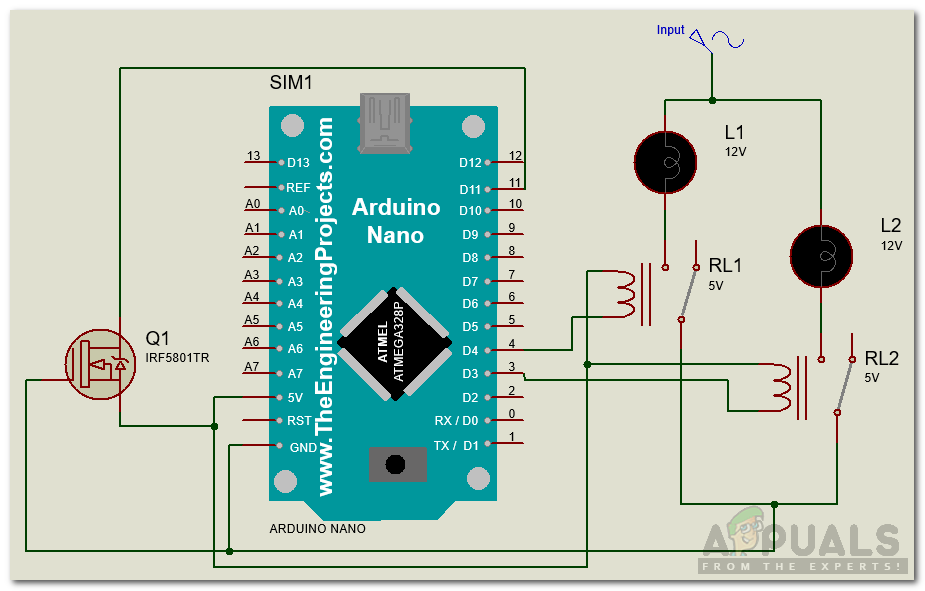
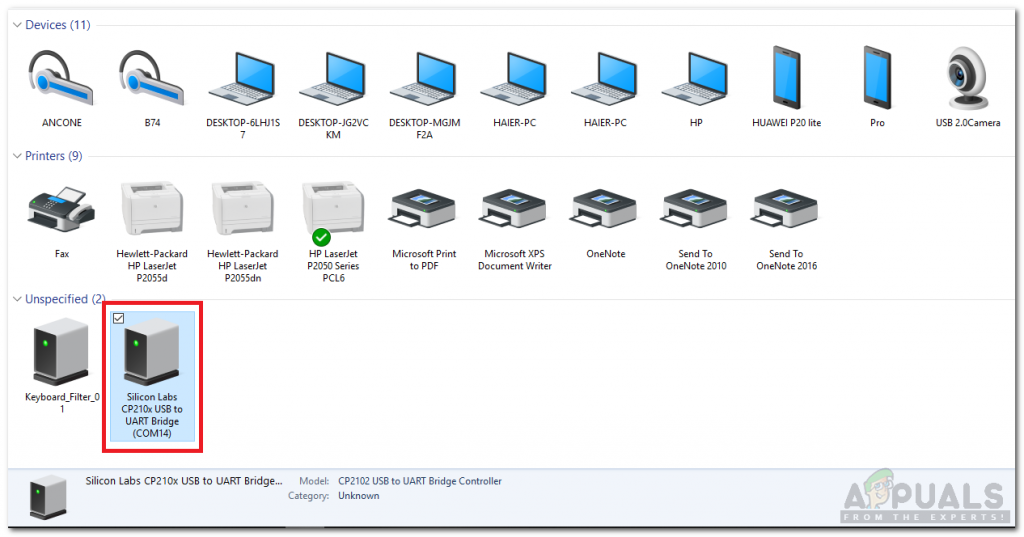
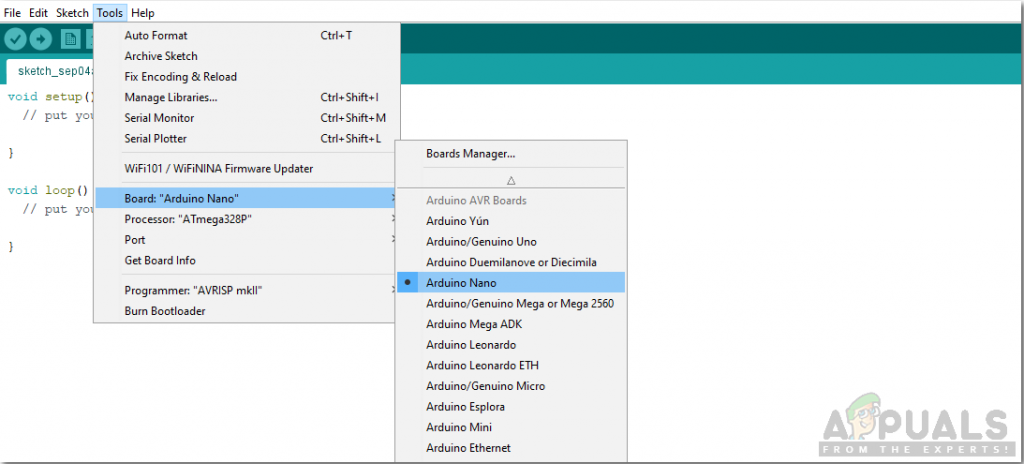
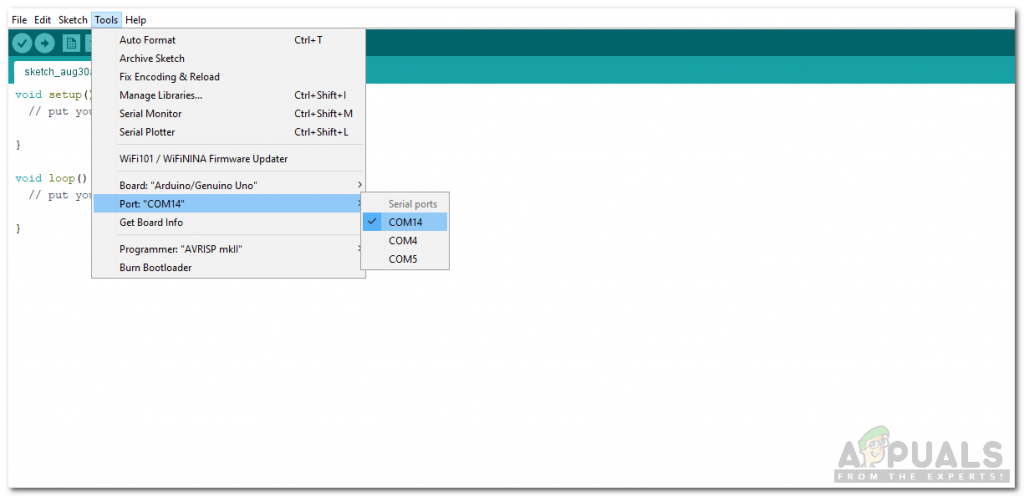
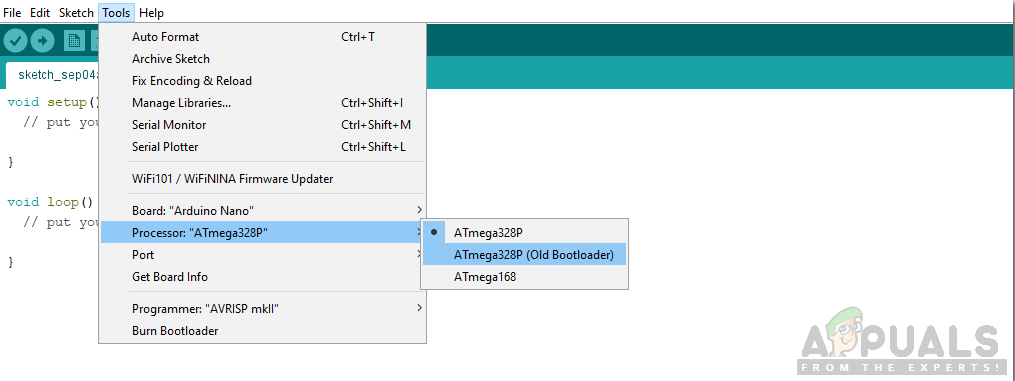
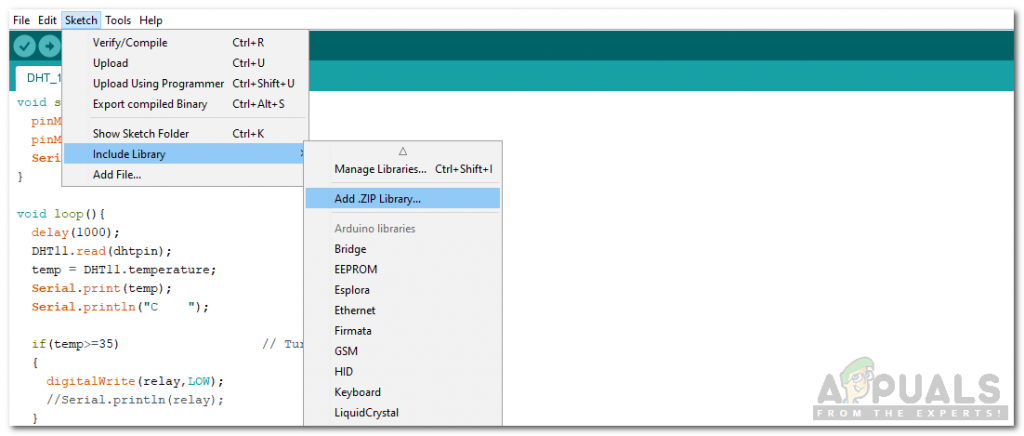
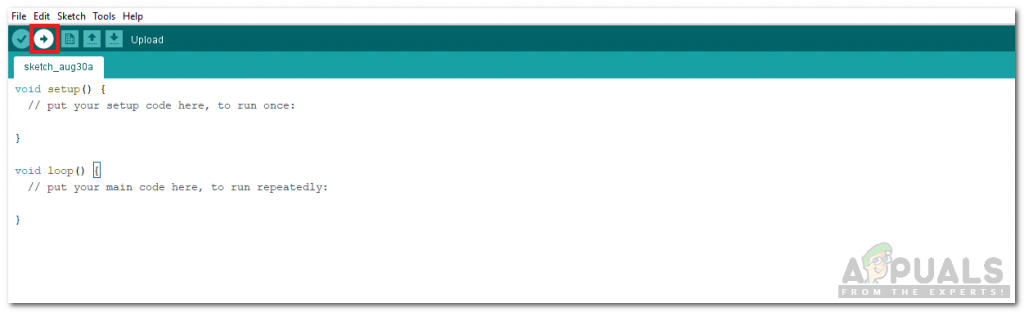












![Gandingan Gagal: Jam Tangan Apple Anda Tidak Dapat Berpasangan dengan iPhone Anda [FIX]](https://jf-balio.pt/img/how-tos/72/pairing-failed-your-apple-watch-couldn-t-pair-with-your-iphone.png)










